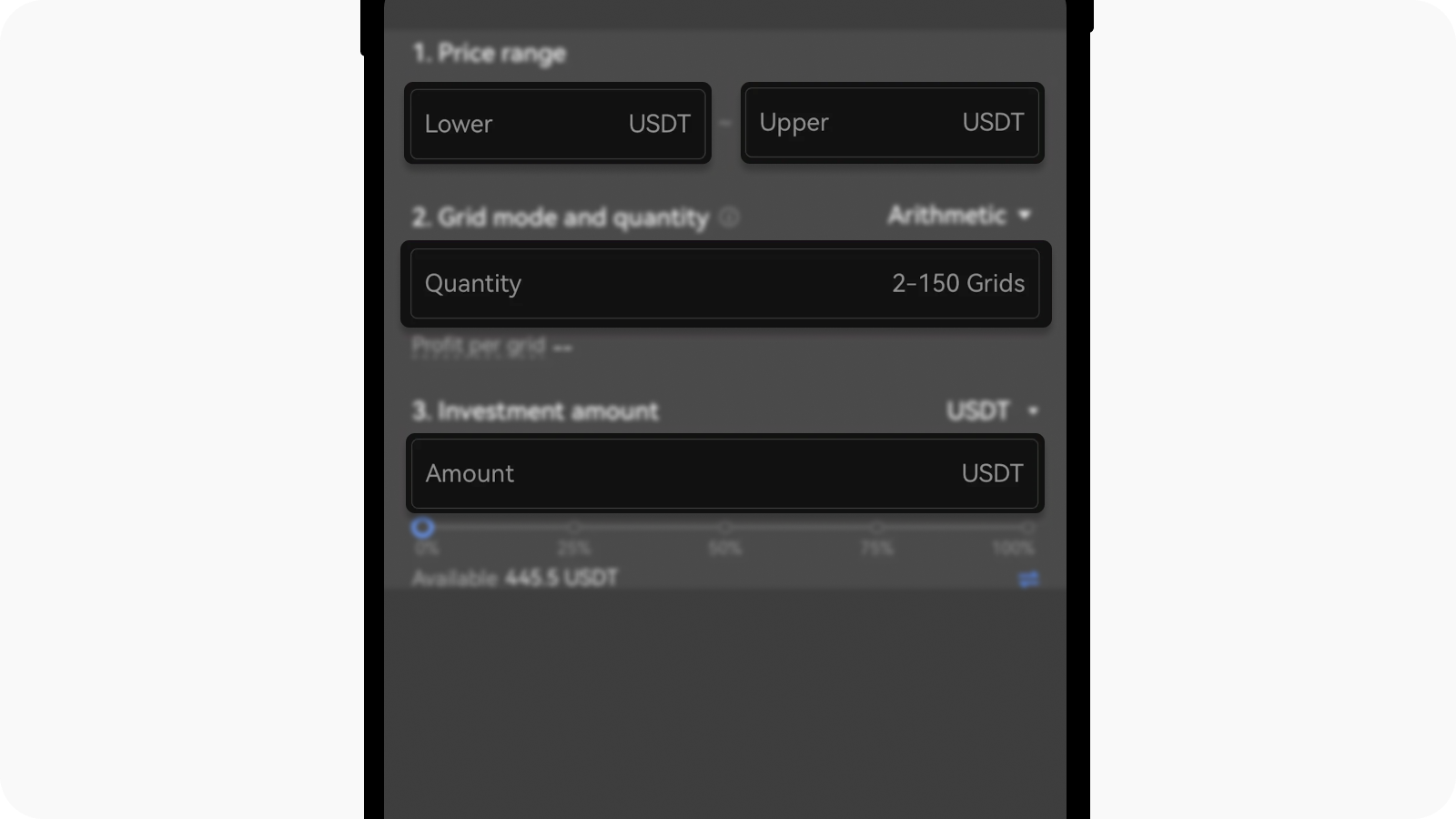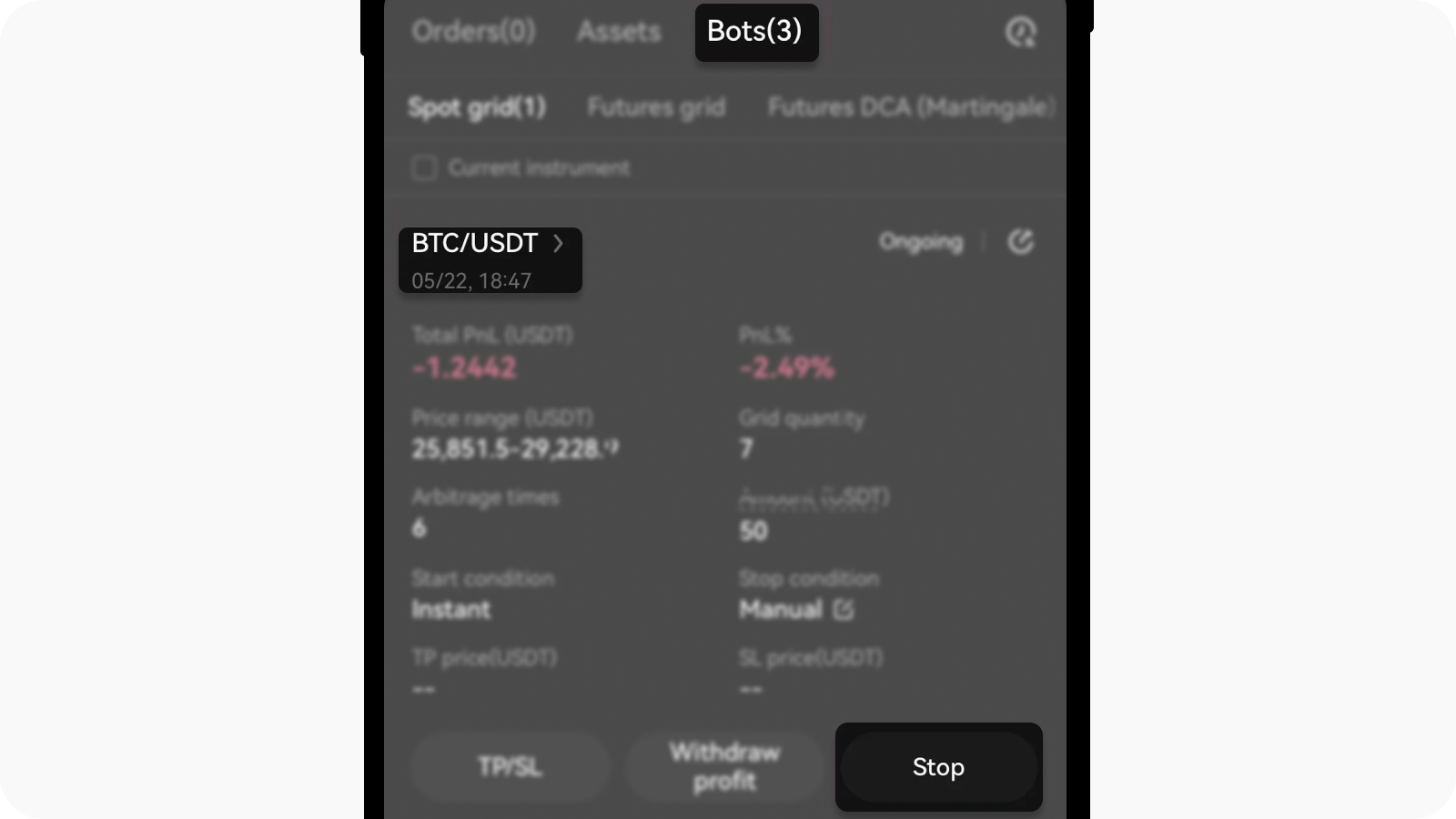Як вручну виставити параметри грід-ботів для спотової торгівлі?
Як налаштувати торгового бота?
Наш бот для торгівлі криптовалютами дає змогу вручну визначати параметри сітки. Цей підхід може надати користувачеві більше контролю. Нижче розповідаємо, як його налаштувати.
Введіть верхню й нижню цінові межі бажаного торгового діапазону. Потім введіть кількість рівнів сітки, якими ви хочете заповнити діапазон. Від неї залежить розмір ордерів на купівлю та продаж, які бот сформує. Далі введіть загальну суму, на яку ви хочете відкрити позицію, і виберіть відповідну криптовалюту
Примітка: там також є можливість налаштувати відстань між рівнями сітки. На основі арифметичних обчислень кожну грід-лінію буде розміщено з фіксованим ціновим інтервалом до інших (наприклад, що 20 USDT). А на основі геометричних обчислень рівні сітки буде розставлено через фіксований відсоток від поточної ціни, тобто з віддаленням від початкової ціни інтервал між рівнями сітки розширюється.Визначивши параметри грід-бота, виберіть Створити
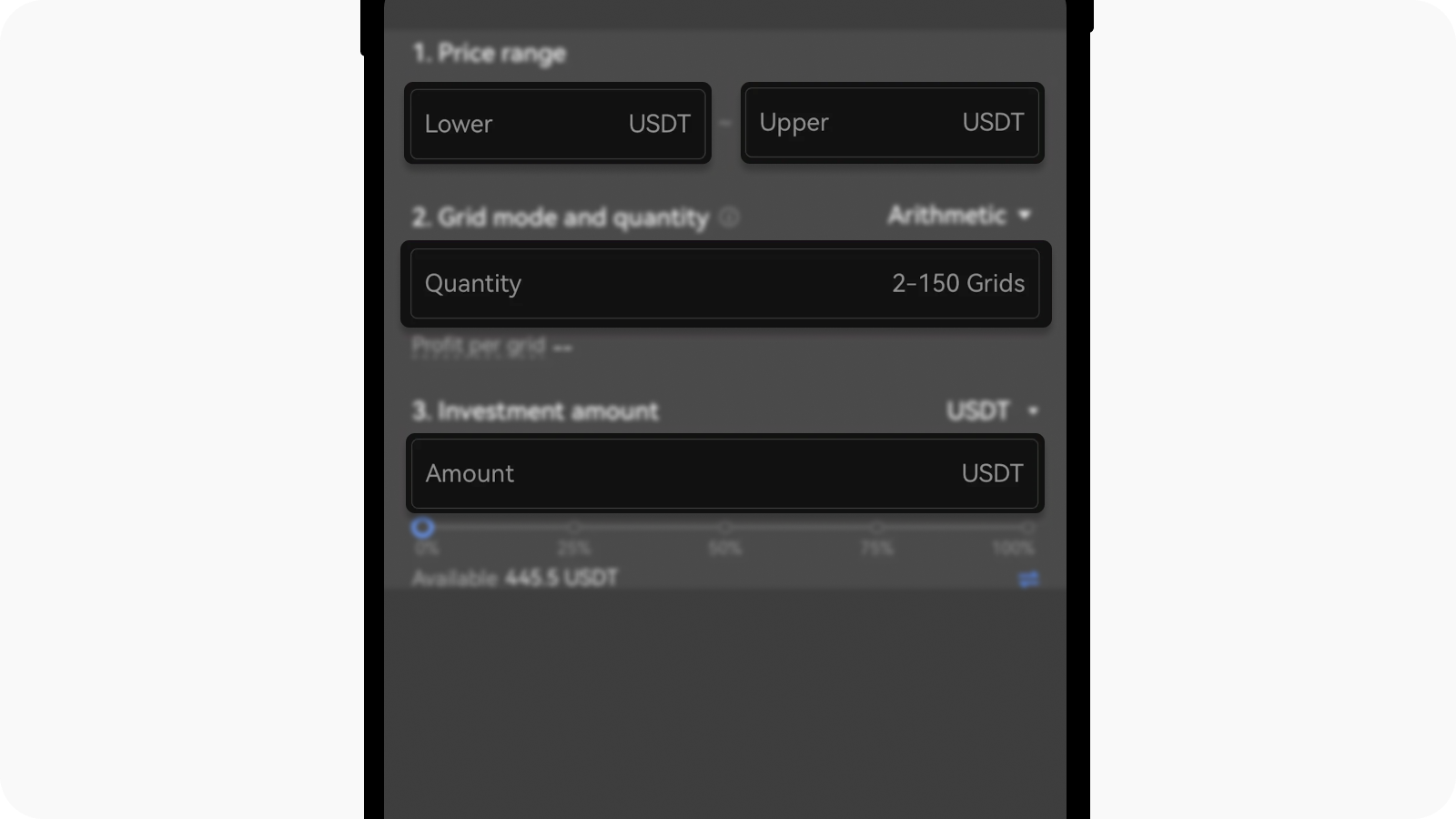
Потрібні параметри задайте вручну
На наступному екрані у вас є змога вказати ціну, за якою буде зафіксовано прибуток або спрацює стоп-лос. Ця можливість може знадобитися на випадок, якщо ціна активу зросте або впаде з виходом за межі встановленого вами діапазону, і по суті або закривають позицію з прибутком, або обмежують подальші цінові коливання
Введіть рівні SL/TP, перевірте деталі угоди й натисніть Підтвердити, щоб нанести спотового грід-бота
Відкриті позиції можна переглянути на вкладці «Боти» на головній торговій панелі. У розділі Бот наводиться додаткова інформація про угоди, зокрема відкриті ордери й історія торгівлі. Натиснувши Стоп, ви вийдете з позицій спотової сітки
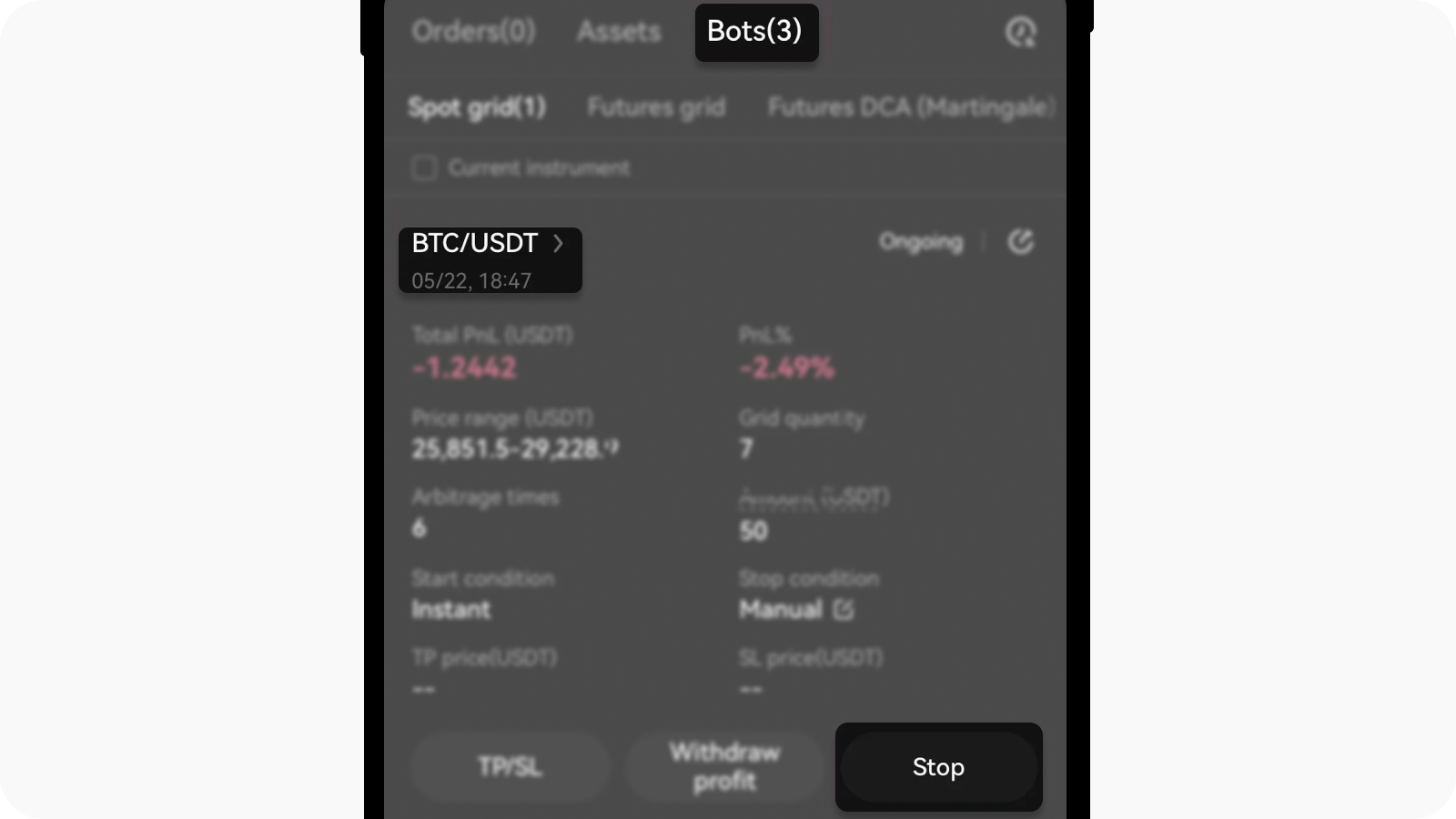
Перегляньте деталі угоди й натисніть «Стоп», щоб вийти з неї
У чому полягає функція «Редагування параметрів» і для чого вона потрібна?
Функція «Редагування параметрів» дає користувачам більше гнучкості й контролю. За її допомогою ви можете:
коригувати параметри грід-бота, як-от верхню або нижню межу діапазону або кількість рівнів, не закриваючи старих і не створюючи нових ботів;
краще реагувати на зміни ринкових умов і стабільно втілювати інвестиційну стратегію.
А ключовим інфлюенсерам нова функція гарантує, що зміни, які вони вносять у своїх ботів, зможуть безперешкодно копіювати їхні підписники.
Які зміни передбачені функцією «Редагування параметрів»?
Тепер користувачі можуть редагувати діапазон сітки й кількість її рівнів безпосередньо в боті.
Після редагування висхідний/низхідний трейлінг автоматично вимикається. Його неможливо змінити окремо.
Розширені умови запуску/зупинення не змінюються, і їх не можна відредагувати.
Якщо базових і котирувальних активів недостатньо, користувачам буде запропоновано внести додаткову кількість активів котирування, щоб сума інвестиції відповідала мінімальному встановленому значенню. Поповнення базових активів не передбачене.
За умовчанням після внесення змін прибуток і збиток (PNL) реінвестується.
На цьому етапі не враховуються ринкові процеси, тому зміни, внесені лід-трейдерами, не транслюються підписникам.
Зміни можна виконати можна в усіх станах виконання, крім STOP_DELAY_TRIGGER.
Ця нова функція спрямована на підвищення гнучкості й легкості торгової стратегії, щоб боти відповідали вашим цілям з урахуванням нових реалій.
Як використовувати функцію «Редагування параметрів»?
Виберіть пункт Торгувати й після відкриття спадного меню виберіть Торгові боти
Виберіть Історія, щоб завантажити список ботів на сторінці «Мої боти

Перейдіть до списку торгових ботів через пункт меню «Історія»
Після переходу звузьте список спотових грід-ботів фільтром Усі боти > Спотові грід-боти
Виберіть Редагувати у зоні потрібного спотового грід-бота

Перейдіть у пункт «Редагувати», щоб відкрився вибір можливостей редагування
Після відкриття спадного меню виберіть Редагування параметрів
Введіть потрібні дані

Введіть потрібні параметри
Підтвердьте параметри, натиснувши Підтвердити

Щоб застосувати параметри, підтвердьте дані ще раз